3 formas: Cómo restaurar iPad de fábrica sin iTunes ni Contraseña
iTunes fue creado con el propósito de funcionar como un dispositivo multimedia. No Obstante, para muchas personas este programa es difícil de utilizar, incluso para la realización de operaciones que son básicas. Muchos buscan por ejemplo, otras alternativas para restaurar iPad de fábrica sin iTunes, con la idea de no depender de la herramienta favorita de Apple.
Lo que parecía ser una apuesta segura para la empresa, se ha convertido en la queja número uno de los usuarios. Por eso Apple intenta crear soluciones alternas para que los usuarios no dependan de tal herramienta. Por eso, en este post te daremos algunas ideas para restablecer tu iPad sin la necesidad de recurrir a iTunes.
- Forma 1: Restaurar iPad sin iTunes ni contraseña - Usar Tenorshare ReiBootHOT
- Forma 2: Restaurar iPad bloqueado sin ordenador - Usar iCloud
- Forma 3: Restaurar iPad sin computadora - Usar Buscar Mi
- Preguntas relacionadas: ¿Cuándo necesitamos restaurar iPad a fabrica?
Forma 1: Restaurar iPad sin iTunes ni contraseñaHOT
Actualmente hay programas hechos por terceros que te permiten restaurar iPad sin ningún problema. Uno que te resultará fácil de usar y muy eficaz es Tenorshare ReiBoot. Aquí te decimos como usarlo cuando hay que reestablecer el iPad:
Paso 1: Descarga ReitBoot a través del siguiente link:


Paso 2: Conecta el iPad al ordenador con un cable USB. Seguidamente elige la función de “Reparar sistema iOS ".

Paso 3: A continuación, haz click sobre Reparación avanzada en la parte inferior de la pantalla del software para colocar el iPad en estado de fábrica.
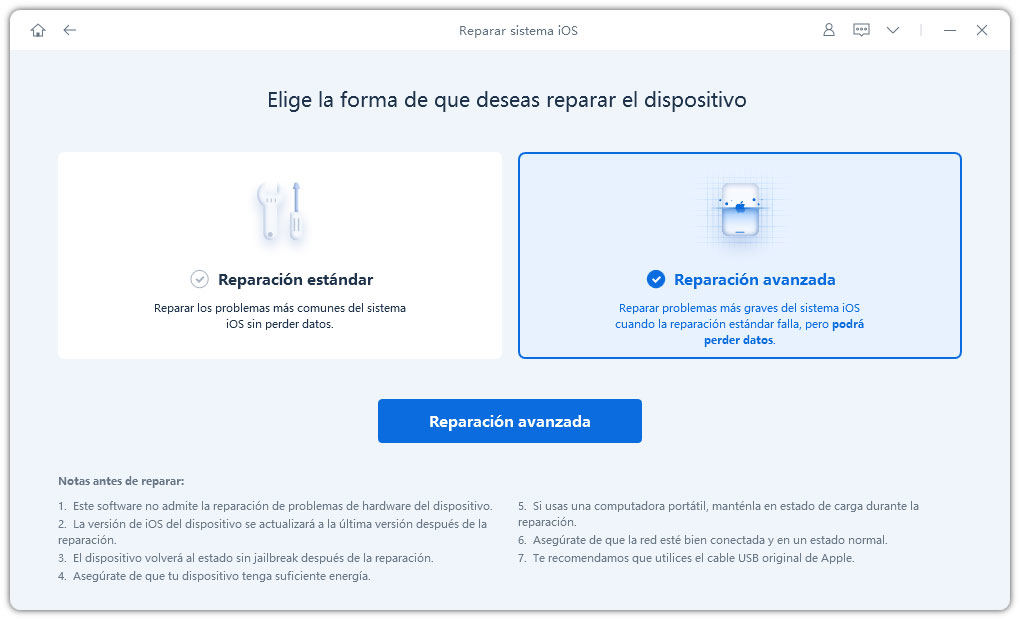
Paso 4: Seguidamente, haz clic en el botón “Reparar” y sigue las instrucciones que indica el programa. Al finalizar el proceso tu iPad estará restaurado.
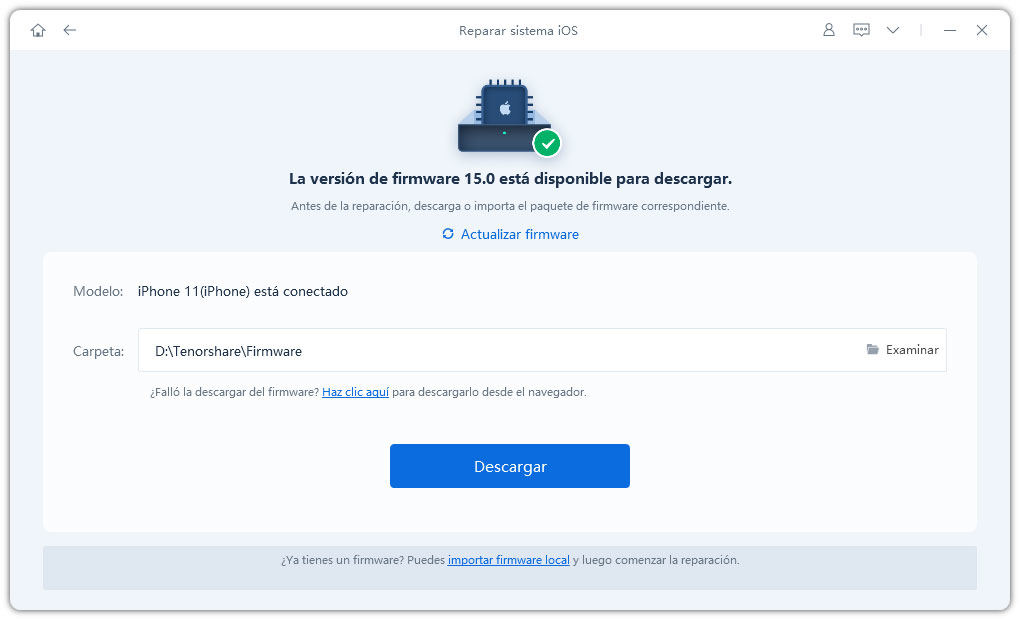


- Con ReitBoot no sólo puedes restablecer tu iPad sin contraseña, sino que además te permite salir y entrar del modo de recuperación con facilidad. Esta solución es muy útil para descartar daños en el software, o cuando la pantalla se queda guindada. Además, es ideal para volver a la versión anterior de iOS en el caso de que la actual no te funcione correctamente.
- ReitBoot es un programa que tiene una versión totalmente gratuita. La misma se descarga muy rápido y te ayuda a reparar pequeños problemas con el sistema operativo. Añadido al hecho de que tiene una interfaz didáctica y sencilla.
Forma 2: Restaurar iPad bloqueado sin ordenador
iCloud es la nube de almacenamiento oficial Apple. Pero además de brindarnos espacio, este servicio nos permite realizar restauraciones de equipos. Claro que no todo es color de rosa. En primer lugar, a la hora de restaurar tendrás que tener una copia de seguridad guardada, o de lo contrario toda tu información del iPad se perderá.
iCloud, también trabaja mediante conexión a Internet. Por eso, si necesitas restablecer tu iPad de emergencia y no tienes una conexión, tendrá que desistir de este método. Añadido a esto, para realizar el siguiente procedimiento es necesario que tengas previamente activada la función. “Buscar mi iPad”. La misma se configura de forma manual.
Si cuentas con todos estos requisitos aquí te explicamos los pasos de este tipo de restauración:
- Paso 1: En tu ordenador ingresa a la página oficial de este servicio: https://www.icloud.com/. Una vez que coloques tú ID de Apple y la contraseña secreta, podrás ver todas las aplicaciones de esta herramienta.
- Paso 2: Es importante que la función de “Buscar mi iPad” este activada para que puedas encontrarlo. Para verificar esto, haz clic en el icono que dice “Buscar”.
- Paso 3: A continuación, se habilitará la opción de “todos los dispositivos”. Aquí seleccionarás la imagen del iPad.
- Paso 4: Seguidamente presiona sobre la opción tres “Borrar iPad”. A continuación iniciará el proceso de restauración.
- Paso 5: Para finalizar, confirma la opción de “Borrar iPad” y el contenido del mismo desaparecerá. Esto hará que se desbloquee y que ingreses sin ningún problema.
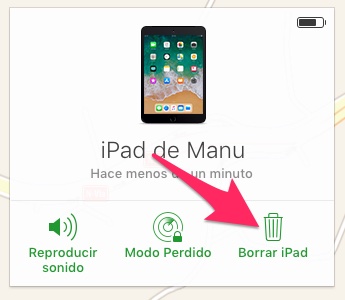
Nota: Si has hecho copia de seguridad es el momento de restaurarla para recuperar tus archivos respaldados.
Forma 3: Restaurar iPad sin computadora - Usar Buscar Mi
Si todavía no puede encontrar una solución adecuada para restaurar los valores de fábrica sin una contraseña o iTunes, puede intentar usar la aplicación "Buscar mi". Este método le permite restaurar su iPad a los valores de fábrica sin necesidad de usar una PC. Para utilizar este método, debe activar la función "Buscar mi" en el iPad.
Si cuentas con todos estos requisitos aquí te explicamos los pasos de este tipo de restauración:
- Paso 1: Obtenga otro dispositivo iOS que tenga la aplicación "Buscar mi" instalada y asegúrese de que el iPad esté conectado a una conexión a Internet válida.
- Paso 2: Abra la aplicación "Buscar mi" e inicie sesión con el Apple ID y la contraseña asociados con el iPad bloqueado.
- Paso 3: Vaya a "Dispositivos" y seleccione el iPad que desea restaurar a los ajustes de fábrica.
- Paso 4: Desplácese hacia abajo y toque "Borrar este dispositivo".
¿Cuándo necesitamos restaurar iPad a fabrica?
Restaurar tu iPad de fábrica debe ser la última opción a probar cuando se trata de resolver cualquier tipo de problema técnico. Hacer esto, significa colocar el equipo en cero y perder toda la información que este almacenada. Por eso, es muy importante probar con todas las demás soluciones posibles… ¿Cuándo tendrás que hacer esta restauración? En los siguientes casos:
- Cuando olvidas tu contraseña y el iPad queda bloqueado por motivos de seguridad.
- En el caso de que tu pantalla se queden en blanco, guindada, o simplemente se muestre el logo de la manzana sin permitirte acceder al dispositivo.
- Hay quienes utilizan este método para hacer jailbreak o incluso para salir de él. Esto tiene la intención de descargar Apps no autorizadas pro Apple.
- Cuando se va cambiar de iPad o piensa venderse esta es una gran idea para dejar el teléfono sin ningún rastro de contenido. El modo punto de fábrica es ideal para estos casos.
- Si el teléfono queda en modo DFU. La solución a este problema también será restaurar tu teléfono.
- Otra circunstancia en la que puedes restaurar el teléfono es cuando el sistema operativo presenta fallas. También cuando deseas volver a una versión anterior de iOS esta solución es perfecta.
- Por ultimo cuando el iPad no puede conectarse a iTunes (luego de realizar las pruebas de cable y puerto USB correspondientes).
Como veras estos dos métodos son realmente útiles cuando se necesita restaurar el iPad. Sin embargo, aquel donde recurrimos a un programa de terceros como es Tenorshare ReiBoot nos da garantía de que la restauración sea efectiva y rápida.
En Resumen
Después de leer este artículo, debería haber aprendido varias formas de restaurar un iPad bloqueado sin necesidad de una contraseña o iTunes. Todo lo que necesita hacer es utilizar el método adecuado para completar esta tarea. Si desea realizar un restablecimiento de fábrica con el mínimo esfuerzo, asegúrese de probar Tenorshare ReiBoot. Este software es muy fácil de usar.
- Repara 150+ problemas y errores iOS 18 en iPhone, iPad y iPod.
- Funciona bastante bien en dispositivo se queda en logo manzana, pantalla negra, se queda en modo recuperación, se reinicia solo, falló al jailbreak iOS 18, etc.
- Restaura tu dispositivo de fábrica sin iTunes.
- Soporta todos los modelos de iPhone, iPad o iPod y el último iOS 18 y versiones anteriores.

ReiBoot for iOS
El software gratuito número 1 para reparación y recuperación del sistema iOS
Reparación rápida y sencilla



